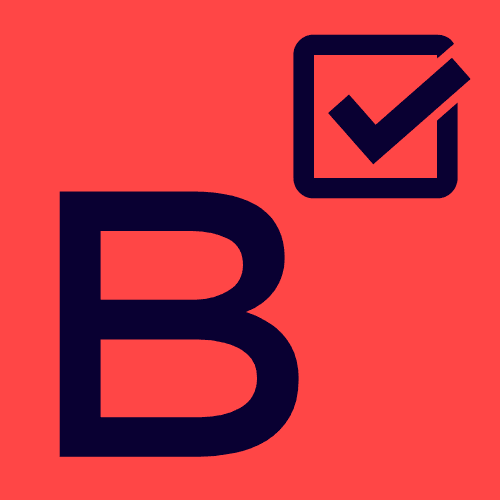En la era digital en la que vivimos, Google Maps se ha convertido en una herramienta imprescindible para millones de personas en todo el mundo. Ya sea que estés buscando direcciones para llegar a un lugar, explorando nuevas rutas o planificando un viaje, Google Maps es tu aliado perfecto. En este artículo te enseñaré paso a paso cómo hacer una ruta en Google Maps, además de compartirte algunos trucos y consejos para sacarle el máximo provecho a esta increíble plataforma.
1. Iniciar sesión en Google Maps
Lo primero que debes hacer es iniciar sesión en tu cuenta de Google. Esto te permitirá guardar tus ubicaciones favoritas, historial de búsquedas y rutas personalizadas. Una vez que hayas iniciado sesión, estarás listo para comenzar a explorar todas las funcionalidades de Google Maps.
1.1. Acceder a la función de búsqueda
Una vez dentro de Google Maps, verás un cuadro de búsqueda en la parte superior de la pantalla. Aquí es donde puedes introducir la dirección o el nombre del lugar al que deseas ir. Asegúrate de escribir la ubicación de manera clara y concisa para obtener los mejores resultados.
Por ejemplo, si deseas ir a la Torre Eiffel en París, simplemente escribe "Torre Eiffel" en la barra de búsqueda y Google Maps te mostrará la ubicación exacta de esta famosa atracción turística.
1.2. Seleccionar el método de transporte
Una de las grandes ventajas de Google Maps es que te permite seleccionar el método de transporte que deseas utilizar para tu ruta. Puedes elegir entre caminar, tomar transporte público, conducir o andar en bicicleta. Dependiendo de la opción que elijas, Google Maps te proporcionará diferentes rutas y tiempos estimados de llegada.
Si estás planeando un viaje por carretera, selecciona la opción "Conducir" y Google Maps te mostrará la ruta óptima, el tráfico en tiempo real y una estimación del tiempo que te tomará llegar a tu destino.
2. Personalizar tu ruta
Una vez que has ingresado tu destino y seleccionado el método de transporte, Google Maps te mostrará la ruta sugerida. Sin embargo, es posible que desees personalizar tu ruta para incluir paradas adicionales, evitar peajes o preferir carreteras escénicas.
2.1. Añadir paradas y destinos intermedios
Si tienes paradas intermedias en tu viaje, como restaurantes, gasolineras o puntos de interés turístico, puedes añadir estas ubicaciones a tu ruta. Simplemente haz clic en "Añadir destino" y escribe la dirección o el nombre del lugar que deseas visitar. Google Maps ajustará automáticamente tu ruta para incluir estas paradas.
Esta función es especialmente útil si estás planeando un viaje por carretera y quieres asegurarte de tener paradas programadas para descansar o disfrutar de atracciones locales en el camino.
2.2. Evitar peajes y autopistas
Si prefieres evitar peajes o autopistas en tu ruta, Google Maps te permite personalizar estas preferencias. Simplemente ve a la configuración de tu ruta y selecciona la opción para evitar peajes y autopistas. Google Maps replanteará la ruta para adaptarse a tus preferencias, mostrándote la mejor opción sin estas características.
Esta funcionalidad es especialmente útil si estás buscando una ruta más escénica o si deseas ahorrar en costos de peajes durante tu viaje.
3. Utilizar Google Maps en modo offline
Una de las características más útiles de Google Maps es su capacidad de funcionar en modo offline. Esto es especialmente útil cuando viajas a lugares donde la conexión a internet es limitada o costosa. Para utilizar Google Maps sin conexión, sigue estos sencillos pasos:
3.1. Descargar mapas sin conexión
Antes de viajar, selecciona la opción "Descargar mapas sin conexión" en el menú de Google Maps. Esto te permitirá descargar mapas de áreas específicas para usarlas cuando no tengas acceso a internet. Una vez descargados, podrás acceder a estos mapas y realizar búsquedas de ubicaciones, obtener indicaciones y ver tu ubicación en tiempo real sin conexión.
Esta funcionalidad es ideal para viajeros que exploran zonas rurales, parques nacionales o áreas remotas donde la cobertura de internet es limitada.
4. Compartir tu ruta con amigos
¿Planeando un viaje en grupo o simplemente quieres compartir tu ruta con amigos o familiares? Google Maps te ofrece la posibilidad de compartir tu ubicación en tiempo real, así como las rutas que has planificado. Esta función es ideal para coordinar encuentros, informar sobre tu llegada o mantener a tus seres queridos al tanto de tu ubicación mientras viajas.
4.1. Compartir tu ubicación en tiempo real
Para compartir tu ubicación en tiempo real con amigos o familiares, simplemente selecciona la opción "Compartir ubicación" en el menú de Google Maps. Luego elige a quién quieres compartir tu ubicación y por cuánto tiempo. Tus contactos recibirán un enlace que les permitirá ver tu ubicación en tiempo real en sus propios dispositivos.
Esta función es especialmente útil si estás viajando solo o si quieres que tus seres queridos estén al tanto de tu ubicación durante un viaje largo.
5. Reflexión
Google Maps es una herramienta poderosa que no solo te ayuda a encontrar tu camino, sino que también te brinda la flexibilidad de personalizar tus rutas, explorar nuevas ubicaciones y compartir tus viajes con otros. Aprovecha al máximo las funciones de Google Maps y descubre la comodidad y la tranquilidad que esta plataforma puede brindarte en tus aventuras diarias. ¿A qué esperas? ¡Empieza a planificar tus próximas rutas con Google Maps hoy mismo!
Si quieres conocer otros artículos parecidos a Cómo hacer una ruta en Google Maps: Guía completa para sacarle el máximo provecho puedes visitar la categoría Ordenar.